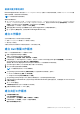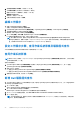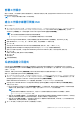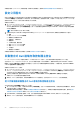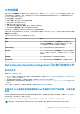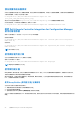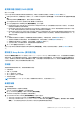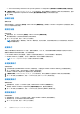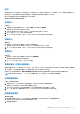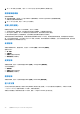Users Guide
Table Of Contents
- Microsoft System Center Configuration Manager 適用的 Dell Lifecycle Controller Integration 版本 3.3 使用者指南
- 目錄
- Dell Lifecycle Controller Integration (DLCI) for Microsoft System Center Configuration Manager 簡介
- 使用個案情況
- 使用 Dell Lifecycle Controller Integration
- DLCI 的授權
- Dell Deployment ToolKit
- Dell 驅動程式封包檔案
- 設定目標系統
- 自動探索和信號交換
- 從工作順序套用驅動程式
- 建立工作順序
- 建立 Dell 專屬工作順序
- 建立自訂工作順序
- 編輯工作順序
- 設定工作順序步驟,套用作業系統影像及驅動程式套件
- 套用作業系統影像
- 新增 Dell 驅動程式套件
- 部署工作順序
- 建立工作順序媒體可開機 ISO
- 系統檢視器公用程式
- 設定公用程式
- 啟動整合式 Dell 遠端存取控制器主控台
- 工作檢視器
- Dell Lifecycle Controller Integration 可以執行的其他工作
- 使用設定公用程式
- 使用匯入伺服器公用程式
- 使用系統檢視器公用程式
- 故障排除
- 相關說明文件和資源
預先授權系統自動探索
此安全性選項會依據您匯入的已授權服務標籤,檢查已探索系統的服務標籤。如欲匯入已授權服務標籤,請建立包含服務標籤逗號
分隔清單的檔案,並執行下列指令匯入檔案:
C:\Program Files (x86)\Dell\DPS\ProvisionWS\bin\import.exe -add
[file_with_comma_delimited_service_tags].
執行此命令可在儲存庫檔案 Program Files]\Dell\DPS\Bin\Repository.xml 為各個服務標籤建立記錄。
此功能預設停用。如欲啟用此項授權檢查,請執行以下指令:
C:\Program Files (x86)\Dell\DPS\ProvisionWS\bin\import.exe –CheckAuthorization true.
變更 Dell Lifecycle Controller Integration for Configuration Manager
使用的管理憑證
使用下列指令變更 DLC 使用的 Configuration Manager 管理憑證:
設定使用者名稱:
C:\Program Files (x86)\Dell\DPS\ProvisionWS\bin\import.exe –CIuserID [New Console Integration
Admin User ID]
設定密碼:
C:\Program Files (x86)\Dell\DPS\ProvisionWS\bin\import.exe -CIpassword [New Console Integration
Admin Password]
註: 指令需區分大小寫。
使用圖形使用者介面
您也可使用圖形使用者介面 (GUI) 變更安全性組態。
使用下列命令開啟 GUI 畫面:
C:\Program Files (x86)\Dell\DPS\ProvisionWS\bin\import.exe -DisplayUI
註: DisplayUI 詞彙需區分大小寫。
使用陣列建立器
Array Builder (陣列建立器) 可供您定義陣列和磁碟區的各項 RAID 設定、各尺寸的邏輯磁碟機或虛擬磁碟,或使用所有可用空間,
並指定熱備援至獨立陣列或通用熱備援至控制器。
建立控制器之後,將建立預設的變數條件、陣列與磁碟,確保有效設定。您可以選擇保留控制器未設定的狀態,並將磁碟設為非
RAID,或者新增陣列或執行其他動作。
使用 Array Builder (陣列建立器) 定義規則
您可依據下列項目定義符合組態的規則:
● 涵蓋控制器或內嵌控制器的已偵測插槽編號 (若有)。
● 附加至控制器的磁碟數量。
● 套用總括設定至 Array Builder (陣列建立器) 找到的各控制器。
您也可以依據在伺服器偵測到的 RAID 設定檔套用設定規則。這樣您就可以定義不同設定至不同伺服器,即使偵測到的硬體相同也沒
問題。
26 使用 Dell Lifecycle Controller Integration